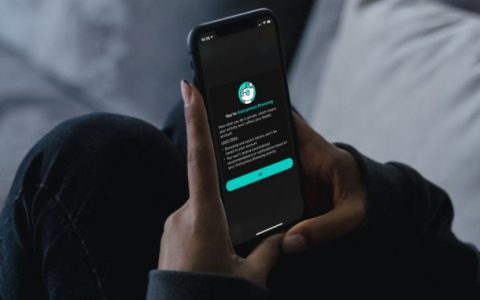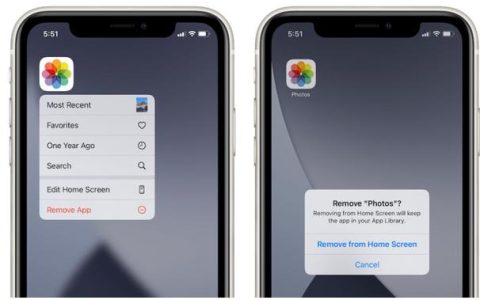我们经常将重要的文件和文件夹存储在Google 云端硬盘中。但是,如果您倾向于让您的 iPhone 或 iPad 处于解锁状态,那么任何人都可以打开该应用程序并访问其内容。这就是为什么在 iPhone 和 iPad 上使用 Face ID 或 Touch ID 身份验证来保护重要的 Google Drive 文件至关重要的原因。
那么,Google 云端硬盘不应该包括另一层安全措施来保护它们吗?好吧,你会感到惊讶 – 该应用程序带有内置的功能,称为 Privacy Screen。
让我们了解一下 Google Drive 中的 Privacy Screen 是如何工作的,如何在您的 iPhone 或 iPad 上启用它,以及开启该功能后需要注意的一些事项。
GOOGLE 云端硬盘中的隐私屏幕如何工作
Privacy Screen 有助于防止未经授权访问 Google 云端硬盘,尤其是当您的 iPhone 或 iPad 未锁定时。激活它,用户每次打开应用程序时都必须通过 Face ID 或 Touch ID 身份验证。
注意:如果您愿意,您可以选择延迟隐私屏幕身份验证提示——说明见下文。
此外,iPhone 和 iPad 上的应用程序切换器还将隐藏 Google Drive 的标准快照,防止其他人看到云存储服务中的文件或文件夹。
如果 Face ID 或 Touch ID 注册失败怎么办?尝试两次后,Google Drive 会自动提示您改用锁定屏幕密码。因此,不必担心因面部磨损或手指出汗而被锁定在应用程序之外。
如何在 GOOGLE 云端硬盘中启用隐私屏幕
Privacy Screen 仅适用于 Google 云端硬盘应用程序版本 4.2020.18 及更高版本。如果您在 iPhone 或 iPad 上运行旧版本的应用程序,请先通过 App Store 更新它,然后再执行以下步骤。
第 1 步:打开 Google 云端硬盘应用,然后点击应用左上角的汉堡菜单图标。
第 2 步:点击设置。
第 3 步:点击隐私屏幕。
第 4 步:打开隐私屏幕旁边的开关。
第 5 步:执行面容 ID 或触控 ID 扫描。
就是这样。隐私屏幕现在处于活动状态。每当您想要访问 Google Drive 时,您的 iPhone 或 iPad 都会要求您进行 Face ID 或 Touch ID 身份验证。
如果您想稍后禁用该额外的身份验证层,请按照上述步骤操作并关闭“隐私屏幕”选项旁边的开关,如第 4 步的屏幕截图所示。
如何在 GOOGLE 云端硬盘中延迟隐私屏幕
默认情况下,Privacy Screen 设计为在您每次打开 Google Drive 时请求 Face ID 或 Touch ID 身份验证。即使从另一个应用程序切换回 Google Drive 也会发生这种情况。
在配备 Face ID 的 iPhone 和 iPad 上,身份验证非常简单。但反复使用 Touch ID 会变得乏味,尤其是在 iPad 上进行多任务处理时。
除非您打算格外小心,否则您可以延迟 Face ID/Touch ID 提示。返回到您访问过的相同位置以启用隐私屏幕(检查上面的第 4 步)并点击延迟选项。
在接下来的屏幕上,您可以选择 10 秒、1 分钟或 10 分钟之间的延迟时间。
执行此操作后,Google 云端硬盘仅在根据选定的持续时间打开或切换回应用程序时需要 Face ID 或 Touch ID 身份验证。
使用隐私屏幕时要考虑的事项
在 Google Drive 中为您的 iPhone 或 iPad 启用隐私屏幕后,需要注意一些问题(功能和隐私相关)。
文件应用程序无法使用 Google 云端硬盘
Google Drive 用作文件应用程序的集成云存储位置。但是当你打开 Privacy Screen 时,文件应用程序将不再显示该 Google 云端硬盘文件夹的内容。
相反,您会看到需要身份验证屏幕。但是您无法“验证”文件应用程序以连接到启用隐私屏幕的 Google 云端硬盘。在文件应用程序中使用 Google Drive 的唯一方法是禁用隐私屏幕。
搜索建议将包括 Google 云端硬盘历史记录
您的 Google 云端硬盘历史记录仍会显示在您在 iPhone 或 iPad 上执行的搜索中。
如果您最近访问过 Google 云端硬盘中的任何文件,则输入任何匹配的关键字都会在结果屏幕上显示对这些文件的引用。您可以通过 iPhone/iPad 设置 > 云端硬盘 > Siri 和搜索来阻止与 Google 云端硬盘相关的搜索结果。
Google 云端硬盘通知不受影响
启用 Privacy Screen 不会阻止显示任何 Google Drive 通知。
如果您想停止在其他人周围弹出与共享文件、评论或请求相关的通知,您可以通过 Google Drive 设置面板的通知部分将它们关闭。
您仍然可以使用连接到 Google 云端硬盘的应用程序访问文件
Google 的生产力应用程序(文档、表格或幻灯片)仍然可以让您不受任何限制地访问存储在 Google 云端硬盘中的受支持文档。如果这会造成问题,您可能需要从 iPhone 或 iPad 中删除这些应用。
私密且安全
Privacy Screen 是 Google Drive 中的一个出色实现,可帮助您提高文档的安全性。如果你不太依赖通过文件应用程序使用谷歌的云存储服务,那么这个功能值得用来保护你的文件。
现在,像OneDrive 的 Personal Vault这样的东西怎么样?这将使保护 Google 云端硬盘中的敏感文件变得更加方便。我们将期待在 Google Drive 的未来更新中实现这一点。